自己电脑做服务器外网访问,打造个人电脑服务器,轻松实现外网访问—全方位教程
- 综合资讯
- 2025-03-20 14:32:32
- 3

打造个人电脑服务器,轻松实现外网访问!本教程全方位指导您如何将电脑变身服务器,无需复杂设置,轻松实现外网访问,让您的文件、游戏等随时随地共享。...
打造个人电脑服务器,轻松实现外网访问!本教程全方位指导您如何将电脑变身服务器,无需复杂设置,轻松实现外网访问,让您的文件、游戏等随时随地共享。
随着互联网的普及,越来越多的人开始关注个人电脑服务器搭建,个人电脑作为服务器,不仅可以实现文件共享、远程桌面等功能,还能让外网用户访问,本文将详细介绍如何将个人电脑打造成一台强大的服务器,实现外网访问。
准备工作
-
硬件要求: (1)一台个人电脑,具备一定的硬件配置,如CPU、内存、硬盘等; (2)一块可用的网络接口卡,支持网络功能; (3)一台路由器,用于连接互联网。
-
软件要求: (1)操作系统:Windows、Linux或MacOS均可; (2)服务器软件:如Apache、Nginx、IIS等; (3)远程桌面软件:如TeamViewer、AnyDesk等。
搭建步骤

图片来源于网络,如有侵权联系删除
配置网络
(1)将电脑连接至路由器,获取IP地址; (2)进入路由器设置界面,修改电脑的IP地址为静态IP,方便后续配置; (3)设置电脑的DNS服务器,确保可以正常访问互联网。
安装服务器软件
以Apache为例,详细介绍安装过程:
(1)下载Apache服务器软件:前往Apache官网(http://httpd.apache.org/)下载适合自己操作系统的版本; (2)解压下载的文件,将解压后的文件夹移动到电脑的根目录下; (3)在命令行中,进入Apache安装目录,执行以下命令:
cd /path/to/apache-install
./configure
make
make install(4)配置Apache服务器:
- 打开Apache安装目录下的conf/httpd.conf文件,找到以下配置:
ServerName localhost- 将其修改为:
ServerName 你的域名或IP地址- 保存并关闭文件。
配置防火墙
(1)在Windows系统中,打开控制面板,进入“系统和安全” -> “Windows Defender 防火墙”; (2)点击“允许应用或功能通过Windows Defender 防火墙”; (3)找到Apache服务器,勾选“允许应用或功能通过Windows Defender 防火墙”; (4)点击“确定”。
(2)在Linux系统中,打开终端,执行以下命令:
sudo ufw allow in "Apache"启动Apache服务器
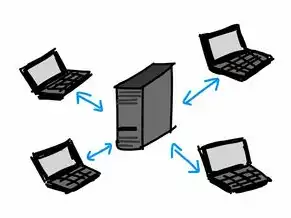
图片来源于网络,如有侵权联系删除
(1)在Windows系统中,打开命令行,进入Apache安装目录,执行以下命令:
httpd(2)在Linux系统中,打开终端,执行以下命令:
sudo systemctl start httpd配置远程桌面
(1)以Windows为例,打开“控制面板” -> “系统和安全” -> “系统” -> “远程桌面设置”; (2)勾选“允许远程连接到此计算机”; (3)点击“选择用户”,添加允许远程连接的用户; (4)保存并关闭设置。
设置路由器端口映射
(1)进入路由器设置界面,找到“端口映射”或“虚拟服务器”等选项; (2)添加一个新的映射规则,设置如下:
- 外部端口:选择一个不冲突的端口号,如8080;
- 内部端口:选择Apache服务器监听的端口号,如80;
- IP地址:输入电脑的IP地址;
- 协议:选择TCP。
测试外网访问
(1)在浏览器中输入电脑的公网IP地址和端口,如http://公网IP:8080; (2)如果浏览器显示Apache服务器默认页面,说明服务器搭建成功,外网访问已实现。
通过以上步骤,您已经成功将个人电脑打造成一台服务器,并实现了外网访问,在实际应用中,您可以根据需求安装其他服务器软件,如FTP、邮件服务器等,让您的服务器功能更加丰富,祝您使用愉快!
本文链接:https://www.zhitaoyun.cn/1845911.html

发表评论